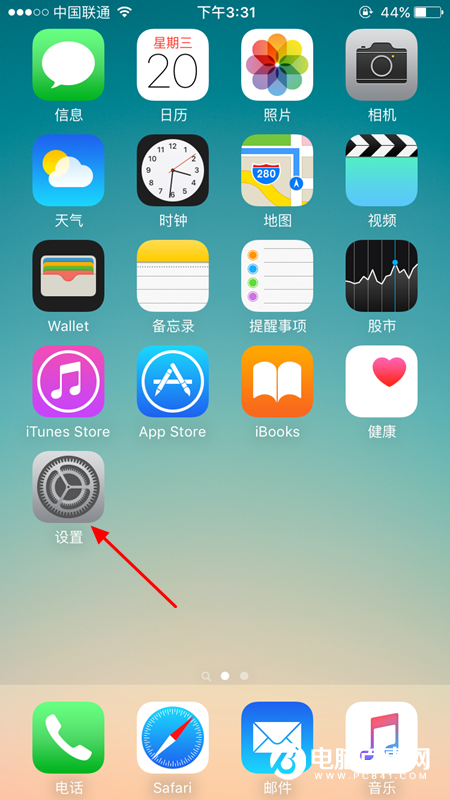使用过苹果手机的用户都知道,苹果手机的功能非常多,日常使用起来非常方便。今年的新款iPhone 15 Pro Max 也不例外。这款手机不仅功能更加强大,而且体验更加流畅。当然,有些用户想知道如何关闭iPhone15ProMax的常亮屏幕。下面我就从多个方面给大家介绍一下吧!


:
iPhone15ProMax屏幕常亮的关闭方法?iPhone15ProMax屏幕常亮的关闭方法
1、iPhone 14解锁后,我们进入手机的设置,然后在设置界面中找到并点击“显示和亮度”,如下图


2、如下图所示,我们在显示和亮度设置中找到“始终显示”选项,我们可以将其设置为关闭。


3.进入屏幕锁定设置,选择并单击从不
以上就是关于如何关闭iPhone 15 Pro Max常亮屏的介绍。相信大家对于iPhone 15 Pro Max都有一定的了解。现在如果去某个平台购买,还可以享受多重优惠和折扣。